طرق رائعة لعكس صورة على iPhone
لا تحتاج إلى مجموعة من الكابلات لإرسال جهاز iPhone الخاص بك إلى الشاشة حتى يكون لديك اجتماع مجلس إدارة ممتع. حسنًا ، أنت بحاجة إلى اتباع إجراء لاسلكي بسيط يتيح لك تحقيق ذلك. بصرف النظر عن إعدادات المكتب ، يمكنك عرض بعض الصور من جهاز iPhone الخاص بك على شاشة الكمبيوتر لتحسين المشاهدة. ربما تكون قد جربته عدة مرات ، لكنك لم تفهمه بشكل صحيح.

شيء واحد يمكننا أن نؤكده لك هو أنك تطلع على آخر قراءة. بمعنى آخر ، سيوضح لك هذا البرنامج التعليمي العملية خطوة بخطوة لكيفية عكس صورة iPhone. علاوة على ذلك ، سوف تتعلم كيفية تحقيق ذلك بعدة طرق. لا شك أن هذه تأكيدات ستشهد عليها بالتأكيد بعد قراءة هذه القطعة حتى النهاية. بدون الكثير من اللغط ، دعنا ننتقل إلى التفاصيل الجوهرية.
لماذا تحتاج إلى عكس صورة على جهاز iPhone على جهاز كمبيوتر؟
لا نريد وضع العربة أمام الحصان ، لذلك عليك أن تفهم سبب حاجتك إلى إرسال صورة من جهاز iDevice الخاص بك إلى جهاز كمبيوتر. سوف تتعلم كيفية القيام بذلك لاحقًا.
- اكتشف القدرات التقنية: أحد الأسباب التي تدفعك إلى إرسال هاتفك الذكي إلى جهاز الكمبيوتر الخاص بك هو استكشاف الإمكانات الأخرى التي توفرها التكنولوجيا. الاتصال السلس يجعل التجربة جديرة بالاهتمام.
- مخاوف بشأن حقوق النشر: أيضًا ، قد ترغب في أن يشاهد بعض الأشخاص صورة دون تسليمها لهم مباشرة. بدلاً من مشاركة الصورة معهم ، ستقوم بإرسالها من هاتفك الذكي ، وبالتالي السماح لهم بمشاهدتها دون الحصول على نسخة منها. قد يكون السبب نتيجة مخاوف تتعلق بالخصوصية أو حقوق النشر أو حتى مشكلات الثقة.
كيفية عكس صورة على iPhone باستخدام Mirroring360؟
بعد الاطلاع على الأسباب الأساسية ، ستتعلم الآن كيفية عكس صورة على iPhone.
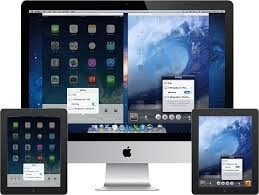
الآن ، إحدى طرق القيام بذلك هي استخدام تطبيق Mirroring360. حسنًا ، اتبع الخطوات أدناه للقيام بذلك.
الخطوة الأولى: تثبيت البرنامج: انتقل إلى متجر التطبيقات وابحث عن برنامج Mirroring360. بمجرد تحديد موقعه ، امض قدمًا وقم بتنزيله على جهاز كمبيوتر يعمل بنظام Windows أو Mac. بالتأكيد ، الشيء الجيد هو أنه متوافق مع نظامي التشغيل الرائدين.
الخطوة الثانية: تنزيل AirPlay: انتقل إلى متجر Apple الخاص بك وابحث عن AirPlay. في الواقع ، ستحتاج إلى التطبيق لإرسال الصورة من iDevice إلى جهاز الكمبيوتر الخاص بك. بمجرد الانتهاء ، اتخذ الخطوة التالية.
الخطوة الثالثة: افتح مركز التحكم: شق طريقك إلى مركز التحكم عن طريق التمرير لأعلى من أسفل هاتفك الذكي. يمكنك أيضًا القيام بذلك عند التمرير سريعًا لأسفل من الزاوية اليمنى العليا لشاشة هاتفك ، اعتمادًا على إصدار iOS الذي تستخدمه.
الخطوة 4: قم بتشغيل التطبيق: لعرض الصورة على جهاز الكمبيوتر الخاص بك ، عليك النقر فوق رمز Screen Mirroring أو Airplay. ستظهر قائمة بالأجهزة التي ترغب في إرسالها عليها. بعد ذلك ، عليك تحديد جهاز الكمبيوتر الخاص بك. في هذه المرحلة ، سترى iPhone على جهاز الكمبيوتر الخاص بك.
الخطوة 5: حدد الصورة: افتح الصورة على هاتفك. بمجرد القيام بذلك ، سترى الصورة على جهاز الكمبيوتر الخاص بك. هذا هو مدى السرعة والسهولة.
كيفية عكس صورة على iPhone باستخدام Reflector 3؟
بصرف النظر عن تطبيق الطريقة أعلاه ، لا يزال بإمكانك إعطاء Reflector 3 لقطة. خمن ماذا ، العملية سلسة مثل السابقة.
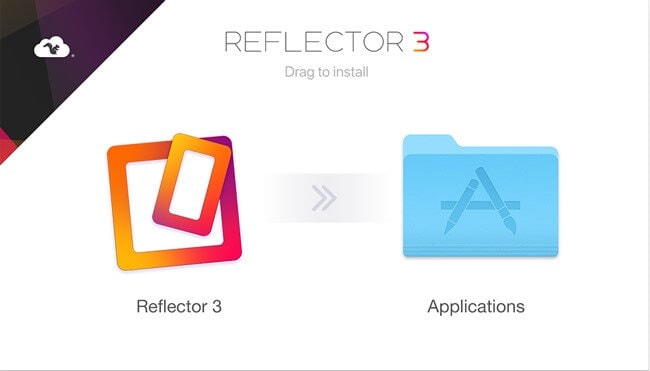
فيما يلي الخطوات:
الخطوة 1: تنزيل Reflector 3: تحتاج إلى تنزيل برنامج Reflector 3 على جهاز الكمبيوتر الخاص بك وتثبيته. يمكن لأي شخص القيام بذلك في جزء من الثانية. بمجرد اكتمال التثبيت ، قم بتشغيله.
الخطوة الثانية: افتح مركز التحكم الخاص بك: شق طريقك إلى مركز التحكم بهاتفك. بمجرد أن تكون هناك ، انقر فوق Screen Mirroring. في اللحظة التي تقوم فيها بذلك ، يتلقى برنامج Reflector 3 الإشارة المطلوبة ، والتي تعرض جميع الأجهزة المتاحة التي يمكنك الاتصال بها. ثم حدد iPhone الخاص بك.
الخطوة الثالثة: اعرض الصورة: بالفعل ، تم إنشاء اتصال هاتف / كمبيوتر ، مما يسمح بعرض شاشة هاتفك الذكي على جهاز الكمبيوتر الخاص بك. الآن ، افتح الصورة التي ترغب في الإدلاء بها. في هذه المرحلة ، يمكنك مشاهدته على الكمبيوتر.
بالإضافة إلى عرض صورة ، يمكنك عرض كل شيء آخر يعرضه هاتفك على شاشته. بالتأكيد ، هذا هو مدى سرعة وملاءمة العملية.
كيفية عكس صورة على iPhone عبر LonelyScreen؟
التنوع هو نكهة الحياة ، لذا يمكنك أيضًا تحقيق نفس النتيجة عند استخدام LonelyScreen.
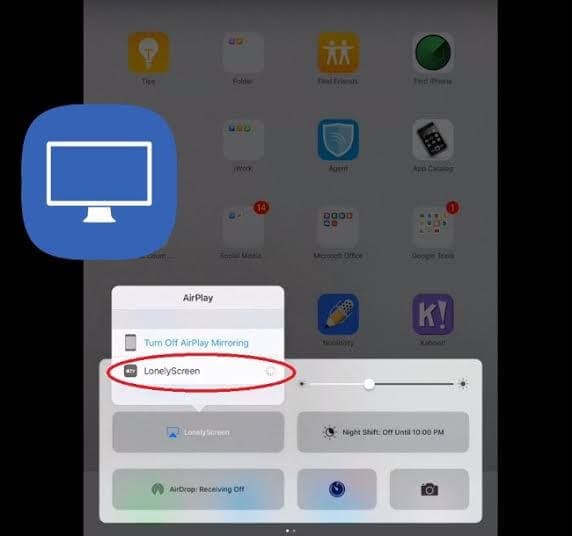
هل تتساءل كيف يمكن ذلك؟ إذا كان الأمر كذلك ، فتوقف عن التساؤل واتبع الخطوات أدناه.
الخطوة 1: قم بتشغيل LonelyScreen Installer: قم بتشغيل برنامج التثبيت LonelyScreen على جهاز الكمبيوتر الخاص بك وقم بإعداده عند سقوط قبعة. تأكد من أن جهاز الكمبيوتر والهاتف الذكي على نفس شبكة WiFi.
الخطوة الثالثة: افتح مركز التحكم: افتح مركز التحكم واضغط على Screen Mirroring. سيكون لديك قائمة بالأجهزة لتوصيل iDevice بها. يجب عليك اختيار جهاز الكمبيوتر الخاص بك.
الخطوة الثالثة: عرض الصورة: في هذه المرحلة ، قمت بإنشاء اتصال بين جهاز الكمبيوتر والهاتف الذكي. ستلاحظ أن شاشة هاتفك تظهر على جهاز الكمبيوتر الخاص بك. الآن ، اختر الصورة التي ترغب في عرضها وابدأ في استكشافها.
في الختام
في الختام ، من الواضح تمامًا أنه يمكنك القيام بالكثير من الأشياء المدهشة على جهاز iPhone الخاص بك ، بما في ذلك إرسال الصور ليراها الآخرون. لا تتردد في استكشاف سحر التكنولوجيا. علاوة على ذلك ، لا يزال بإمكانك القيام بذلك باستخدام جهاز iPad الخاص بك والحصول على نفس تجربة المشاهدة الرائعة. قد ترغب في إرسال صورتك إلى جهاز كمبيوتر من هاتفك الذكي لأنك لا ترغب في مشاركتها مع الأشخاص ، على الرغم من أنه يمكنهم رؤيتها. إذا كنت في هذه المعضلة ، فهذه هي الطريقة التي يمكنك بها التغلب عليها. مع ذلك ، قد تضطر إلى دفع راتب مقابل قطع البرامج أعلاه أو إعطاء الإصدارات التجريبية فرصة. في كلتا الحالتين ، لن تضطر إلى البحث على الإنترنت ، ‘عكس صورة iPhone’ بعد الآن ، لأن هذا الدليل الإعلامي قد بسط هذه المهمة لك. انطلق وجرب. ومع ذلك ، لا تفشل في مشاركة تجربتك معنا بعد ذلك.
أحدث المقالات